Final Fantasy XIV destaca-se como um MMORPG (Jogo de Interpretação de Papéis Online Multijogador Massivo) de grande originalidade e com uma rica narrativa, repleta de personagens cativantes. Ao longo dos anos, este jogo consolidou a sua posição no género, oferecendo um mundo imersivo e visualmente deslumbrante. As atualizações são uma constante, visando a correção de erros e bugs. No entanto, muitos jogadores reportam dificuldades em descarregar os arquivos de patch do FFXIV durante as instalações das atualizações. Este problema, que impede o jogo de obter os ficheiros de atualização necessários, é crítico e requer resolução imediata. Uma atualização substancial de Final Fantasy XIV introduz conteúdo adicional significativo, e a incapacidade de descarregar os patches, resultando numa tela de atualização preta ou congelada, pode impedir o acesso a estas novidades. Este guia detalhado visa ajudar a solucionar este problema, garantindo que possa desfrutar do jogo sem interrupções. Continue a leitura para descobrir como.
Solucionando o Erro “Não é Possível Descarregar Arquivos de Patch do FFXIV”
A incapacidade de atualizar os ficheiros de patch do FFXIV impede a instalação de novas versões, interrompendo o processo de download. De acordo com os relatos dos utilizadores, este problema surge devido a questões geográficas ou problemas de rede. Abaixo, apresentamos uma lista consolidada das razões mais comuns que levam o FFXIV a falhar no descarregamento dos arquivos de patch:
- Problemas temporários no servidor do jogo.
- Conexão de rede instável ou fraca.
- Restrições geográficas.
- Configurações de DNS incompatíveis.
- Configurações do Firewall do Windows.
- Bloqueio das atualizações por parte do antivírus.
- Problemas de configuração do jogo.
Se enfrentar o erro que impede o FFXIV de baixar os arquivos de patch, poderá deparar-se com alguma destas mensagens:
- 30437
- (30413)(25008)(20495)(20495)
- (30413)(25008)(20495)(20495)
- (30413)(25008)(10009)
- (11003)
- (30413) (20496)
- Telstra
- Baixar FFXIV
- Não foi possível instalar o FFXIV
- Download do patch FFXIV
Para resolver este erro no seu PC com Windows 10, siga os métodos abaixo, na ordem em que são apresentados.
Método 1: Passos Básicos de Resolução de Problemas
Passo 1: Reinicie o PC
Reiniciar o computador é uma solução rápida para resolver falhas temporárias associadas ao Final Fantasy XIV.
- Acesse o menu de Utilizador Avançado do Windows pressionando simultaneamente as teclas Windows + X.
- Selecione a opção Desligar ou Sair > Reiniciar.
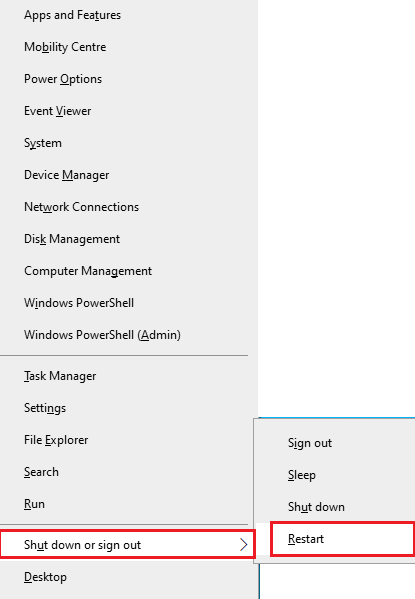
Passo 2: Verifique o Status do Servidor do Jogo
O problema de não conseguir descarregar os arquivos de patch do FFXIV pode estar relacionado com a manutenção do servidor. Se as suas tentativas de resolução não resultarem, verifique a possibilidade de o servidor estar em manutenção.
- Visite as notícias oficiais do FFXIV (EN).
- Verifique plataformas como o Down Detector.
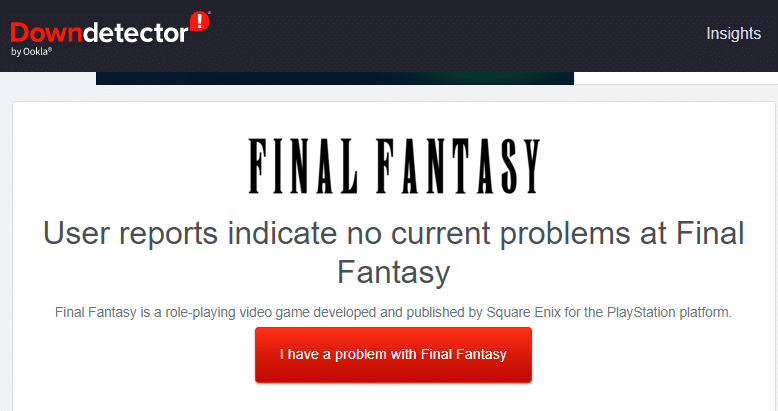
Passo 3: Reinicie o Roteador
Reiniciar o roteador pode ser uma forma eficaz de resolver o problema. Após a reinicialização, verifique se consegue atualizar os ficheiros de patch do FFXIV.

Passo 4: Reconecte a sua ligação Ethernet/Wi-Fi
Certifique-se de que o PC está conectado apenas à Ethernet ou a uma rede Wi-Fi, e não a ambas simultaneamente. Desconecte e volte a conectar a sua ligação seguindo as instruções abaixo:
- Desligue a sua conexão de rede, aguarde alguns segundos e volte a conectá-la.
- Se tiver um cabo Ethernet conectado, retire-o e volte a ligá-lo.
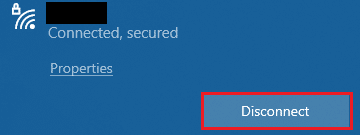
Passo 5: Verifique a Velocidade da Rede
Uma conexão de rede instável ou lenta pode impedir a atualização dos arquivos de patch. Realize um teste de velocidade para verificar se a sua conexão cumpre os requisitos mínimos.
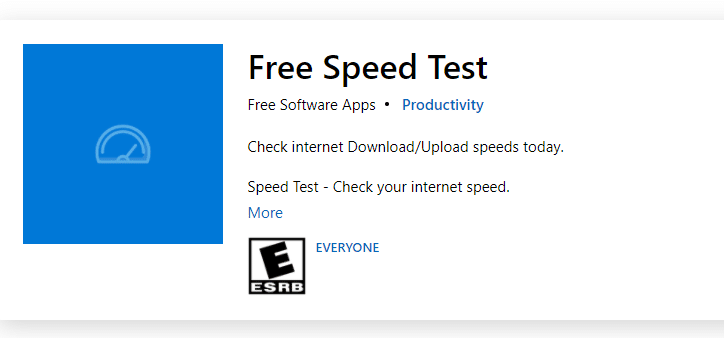
Caso 1: Se a sua rede for estável, mas continuar sem conseguir atualizar os arquivos de patch, avance para os métodos seguintes.
Caso 2: Se a sua rede for instável, tente ligar-se a outras redes, como hotspots móveis ou outras redes com ou sem fios.
Método 2: Execute o FFXIV como Administrador
Execute o FFXIV com privilégios de administrador para contornar possíveis problemas de permissão. Para tal, siga os passos seguintes:
- Clique com o botão direito no atalho do FFXIV no ambiente de trabalho.
- Selecione a opção Propriedades.
- Navegue até ao separador Compatibilidade e marque a opção “Executar este programa como administrador”.
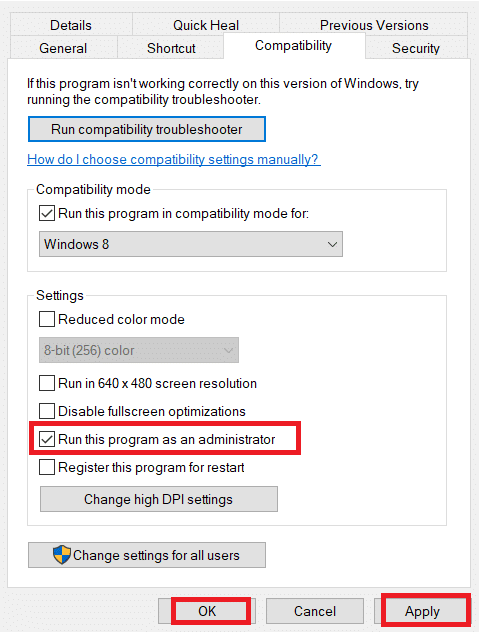
- Clique em Aplicar > OK para guardar as alterações.
Método 3: Encerre Todos os Processos em Segundo Plano
Um grande número de processos em execução em segundo plano pode sobrecarregar a sua rede e diminuir o desempenho do seu computador. Para fechar esses processos e melhorar a sua conexão:
Encerre todas as tarefas desnecessárias em segundo plano no seu Windows 10. Verifique se o problema de download dos ficheiros de patch do FFXIV foi resolvido após este passo.
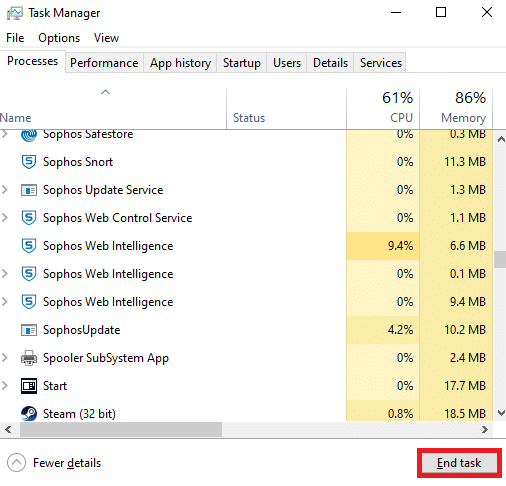
Método 4: Verifique o Espaço em Disco e Remova Arquivos Temporários
A falta de espaço em disco pode impedir a instalação de atualizações. Siga os passos abaixo para verificar e liberar espaço:
Passo 4A: Verifique o Espaço na Unidade
- Pressione as teclas Windows + E para abrir o Explorador de Arquivos.
- Clique em Este PC no painel esquerdo.
- Verifique o espaço em disco em “Dispositivos e drivers”.
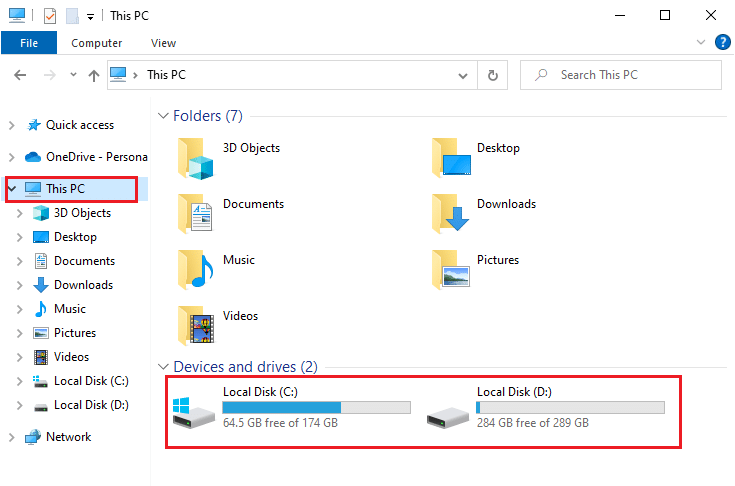
Passo 4B: Limpe Arquivos Temporários
Se o espaço disponível for mínimo, limpe os arquivos desnecessários seguindo um guia que ensine como liberar espaço no disco rígido no Windows.
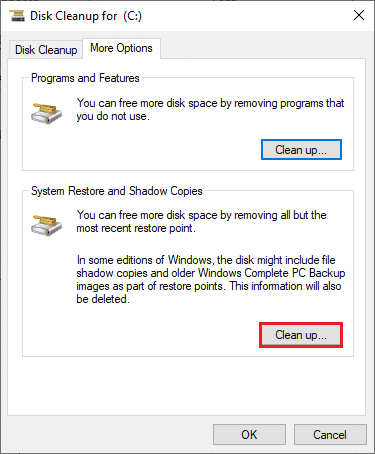
Método 5: Repare Arquivos do Sistema
Arquivos de configuração do sistema corrompidos podem causar problemas no download de arquivos de patch do FFXIV. Utilize as ferramentas integradas do Windows para reparar esses arquivos:
Repare os arquivos corrompidos utilizando o Verificador de Arquivos do Sistema e o Gerenciamento e Manutenção de Imagens de Implantação. Siga um guia que ensine como reparar arquivos do sistema no Windows 10.
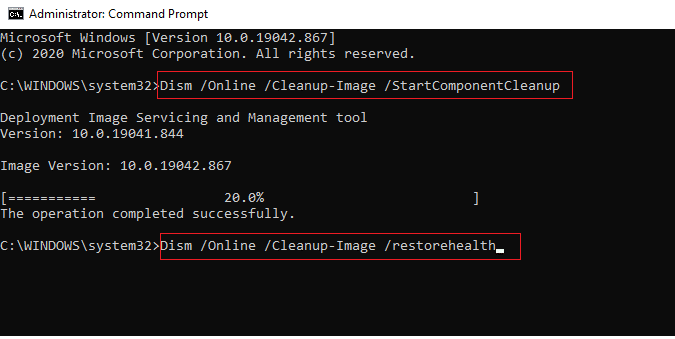
Método 6: Elimine a Pasta “4e9a232b” no Explorador de Arquivos (Se Aplicável)
Remover uma pasta específica no Explorador de Arquivos pode ajudar a corrigir o problema de download de patches. Siga os passos abaixo:
- Abra o Explorador de Arquivos (Windows + E).
- Navegue até Documentos > Meus Jogos.
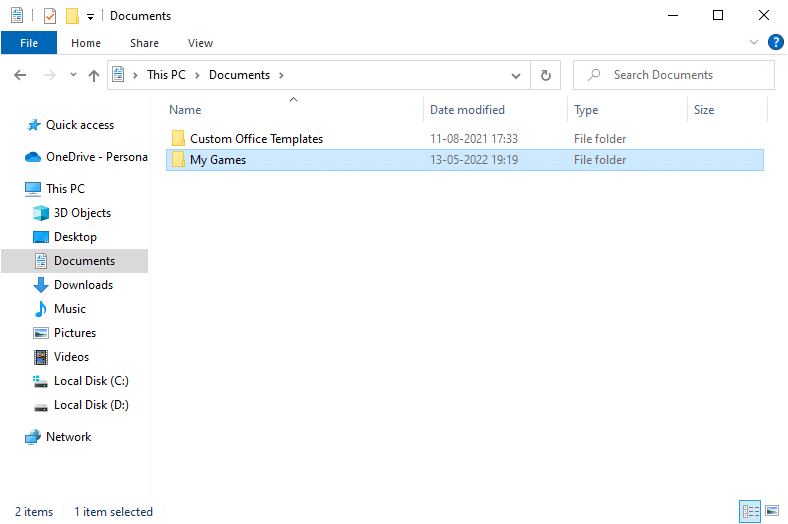
- Abra a pasta Final Fantasy XIV – A Realm Reborn.
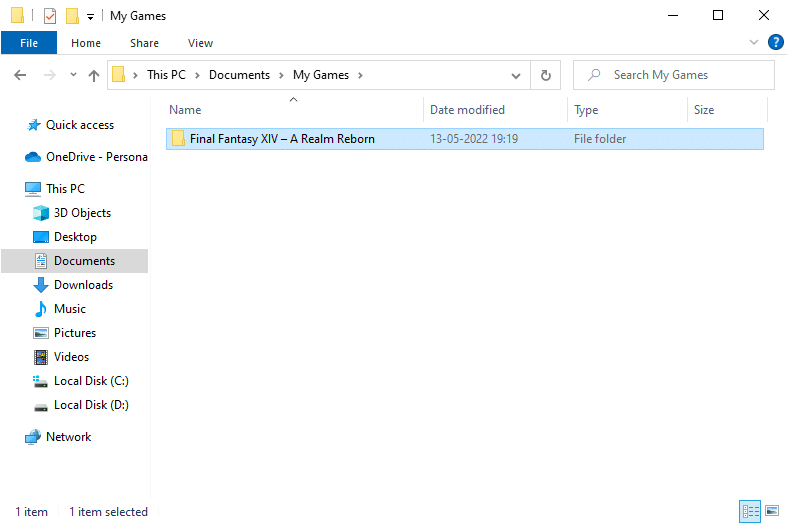
- Abra a pasta Downloads > Patch.
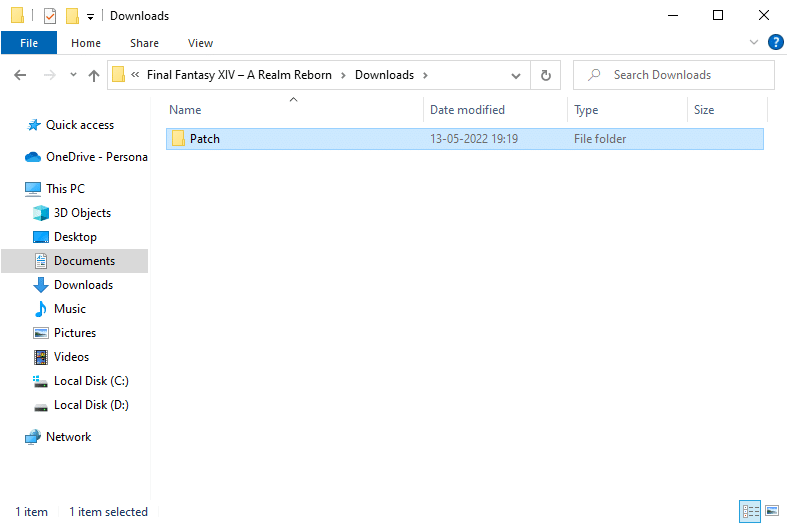
- Localize a pasta 4e9a232b, clique com o botão direito e selecione Excluir.
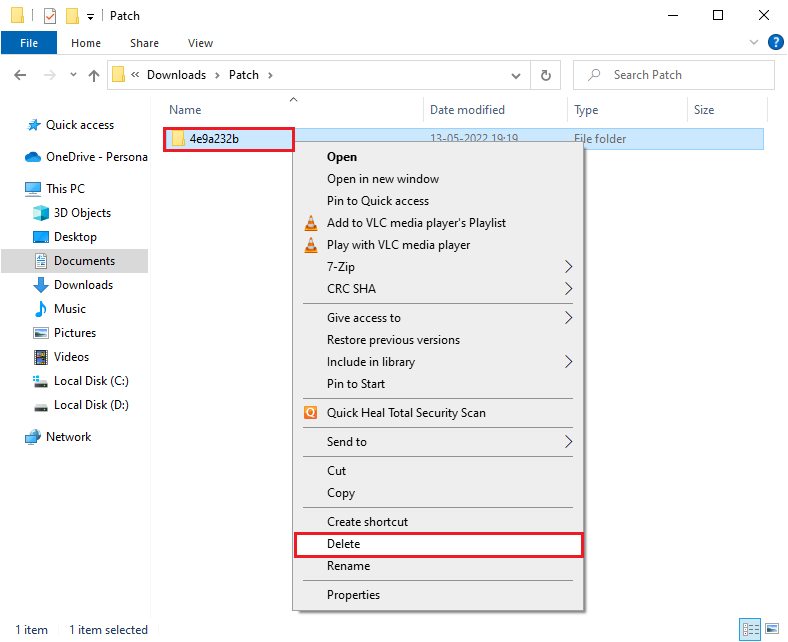
Método 7: Utilize uma Rede Privada Virtual (VPN)
Uma VPN pode ajudar a contornar restrições geográficas e proteger a sua conexão. Utilize uma VPN confiável e siga um guia sobre o que é uma VPN e como ela funciona.
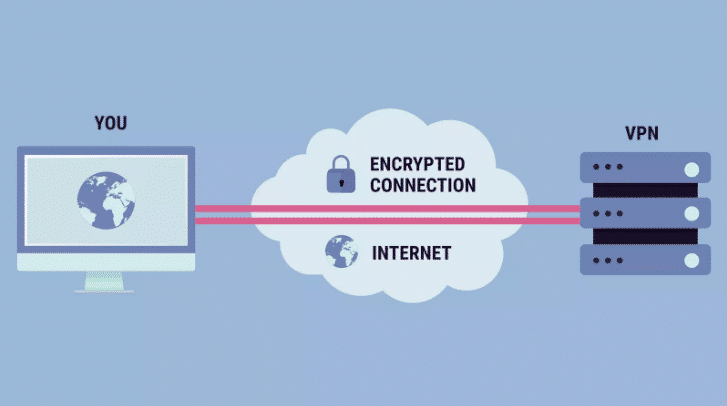
Siga um guia para configurar uma VPN no Windows 10. Após a configuração, verifique se o problema de download do patch foi resolvido.
Método 8: Atualize o Sistema Operacional Windows
Atualizar o Windows pode corrigir bugs e problemas de compatibilidade. Siga um guia para verificar e instalar atualizações pendentes no Windows 10.

Após atualizar o Windows, verifique se o problema de download do patch foi resolvido.
Método 9: Utilize o DNS do Google
Alterar as configurações de DNS pode melhorar a sua conexão com a Internet. Use os endereços de IP do Google DNS (8.8.8.8 e 8.8.4.4). Consulte um guia sobre como alterar as configurações de DNS no Windows 10.

Siga também um guia sobre como alternar para OpenDNS ou Google DNS no Windows.
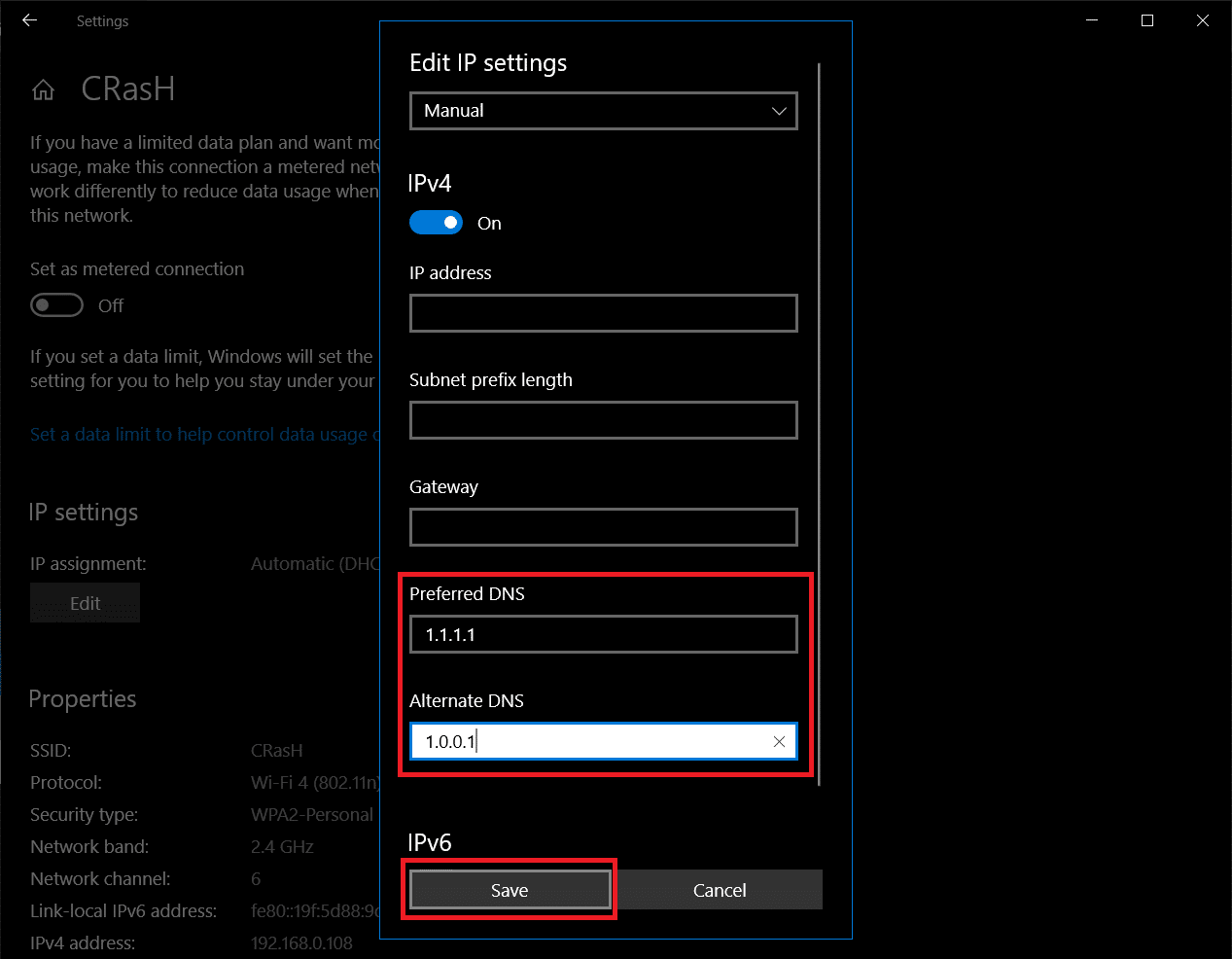
Método 10: Atualize os Drivers da GPU
Drivers gráficos desatualizados podem causar problemas de desempenho. Siga um guia para atualizar os drivers gráficos no Windows 10.
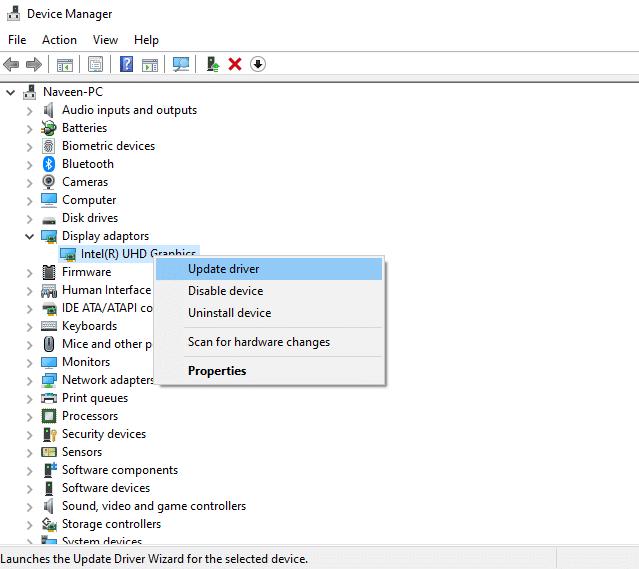
Método 11: Reinstale os Drivers da GPU
Se atualizar os drivers não resolver o problema, reinstale-os para corrigir possíveis problemas de incompatibilidade. Siga um guia sobre como desinstalar e reinstalar drivers no Windows 10.
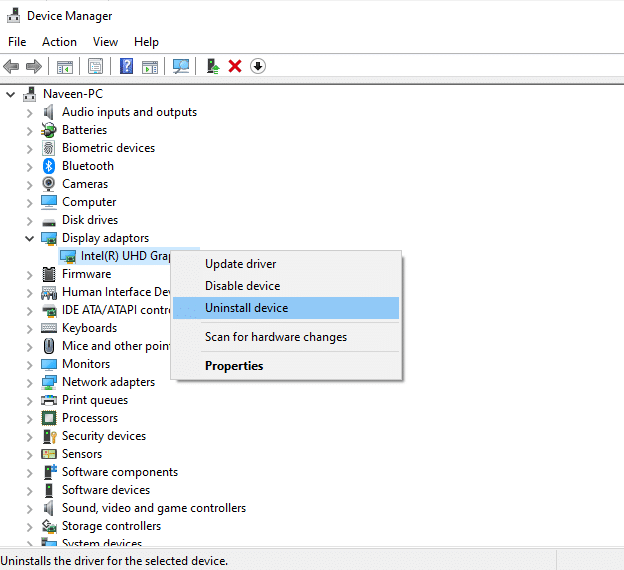
Método 12: Reverta os Drivers da GPU
Em alguns casos, a versão atual dos drivers da GPU pode causar conflitos. Consulte um guia sobre como reverter drivers no Windows 10.
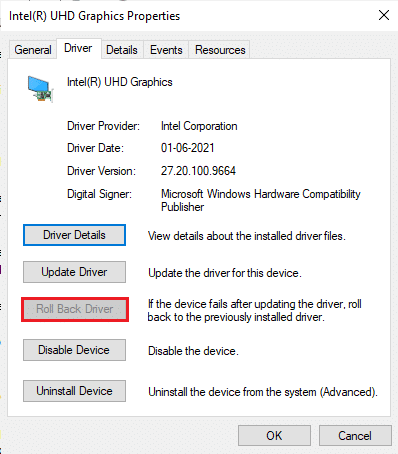
Método 13: Desative Temporariamente o Antivírus
Programas antivírus podem impedir a instalação de novas atualizações. Desative temporariamente o antivírus seguindo um guia sobre como desativar o antivírus no Windows 10.
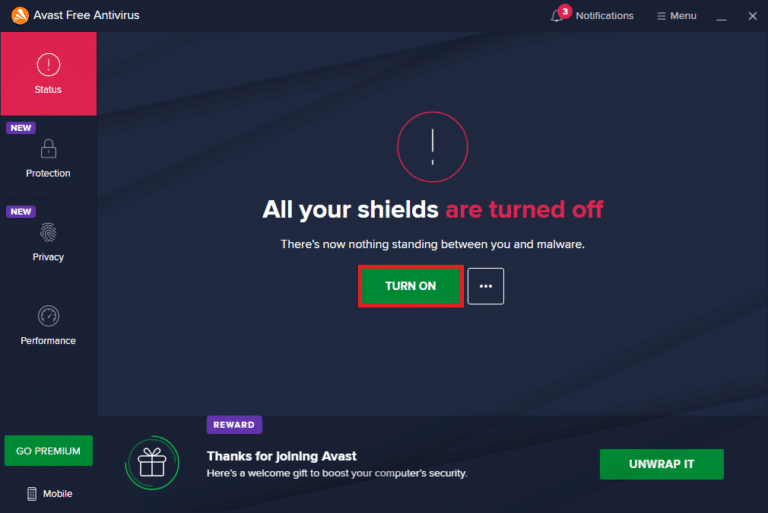
Nota: Após instalar as atualizações, reative o antivírus.
Método 14: Desative o Firewall do Windows (Não Recomendado)
O Firewall do Windows pode impedir a atualização dos ficheiros do FFXIV. Desative temporariamente o Firewall seguindo um guia sobre como desativar o Firewall do Windows 10.
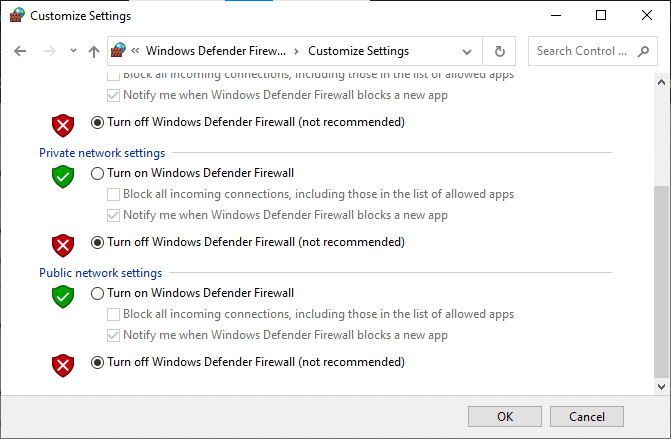
Nota: Reative o Firewall após a resolução do problema.
Método 15: Reinstale o FFXIV
Como último recurso, desinstale o FFXIV, reinicie o PC e reinstale o jogo. Siga os passos abaixo:
- Abra as Configurações do Windows (Windows + I).
- Clique em Aplicações.
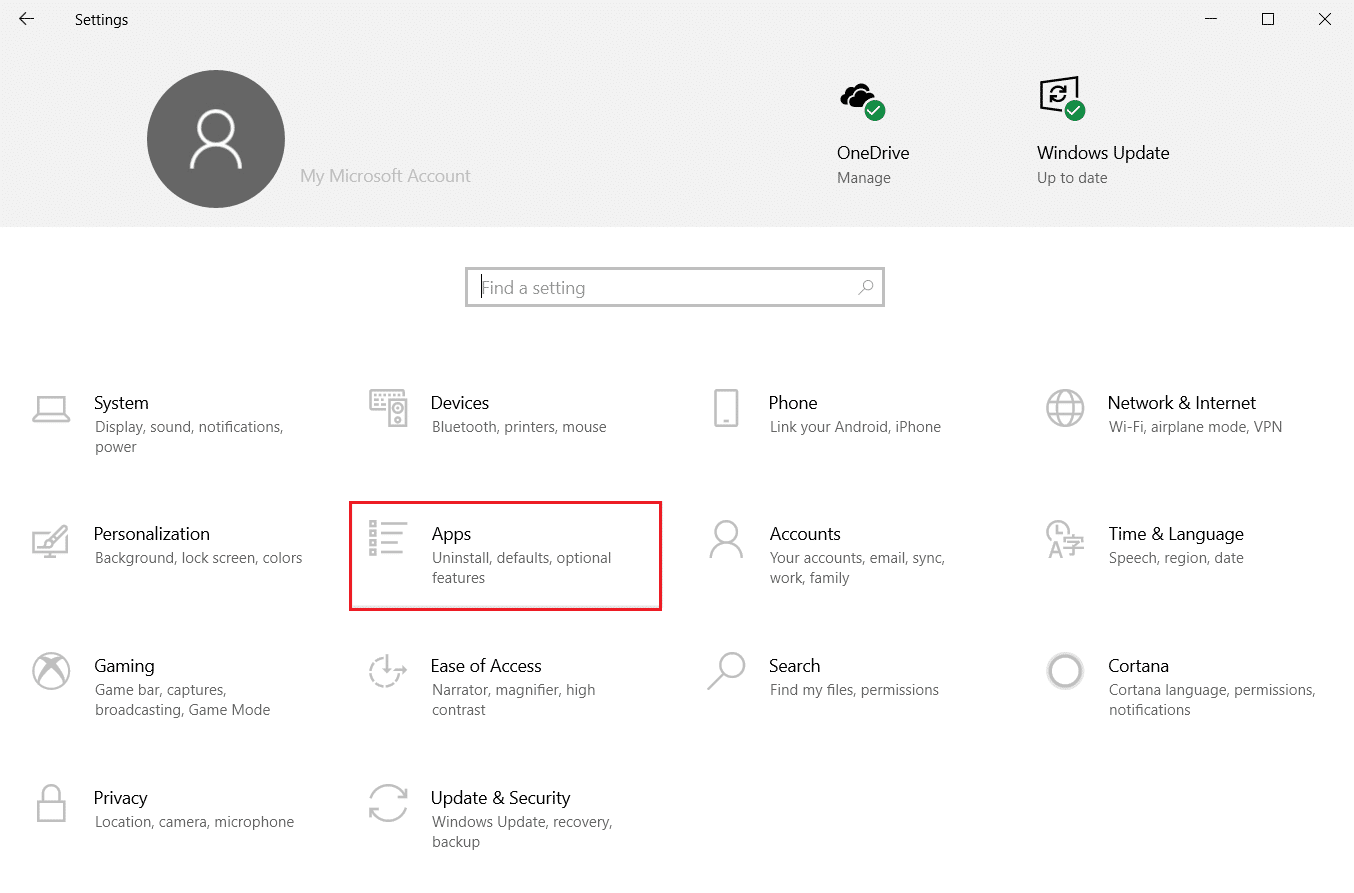
- Pesquise e clique em FINAL FANTASY FXIV e selecione a opção Desinstalar.
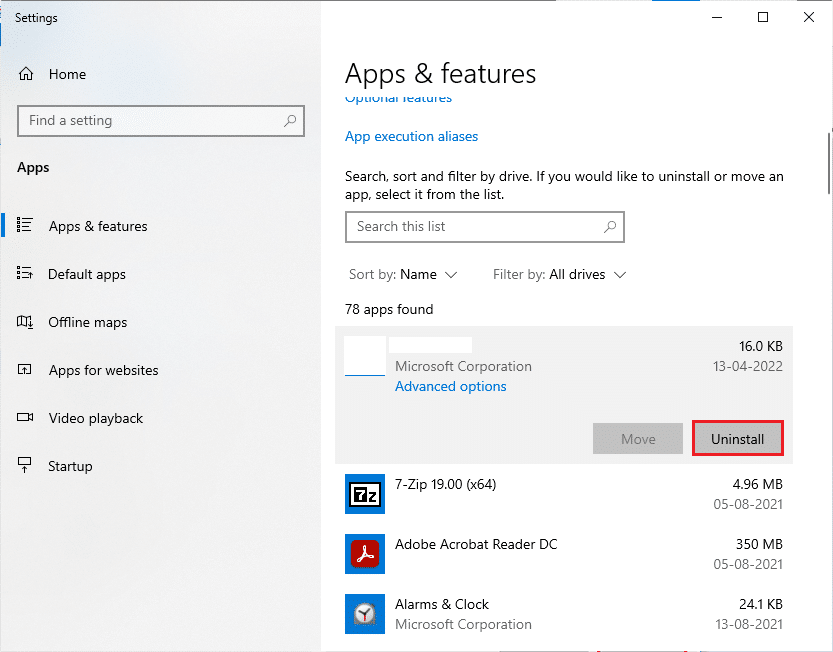
- Confirme a desinstalação e reinicie o PC.
- Visite o site oficial do FFXIV, selecione o seu idioma e região e comece a descarregar o jogo.
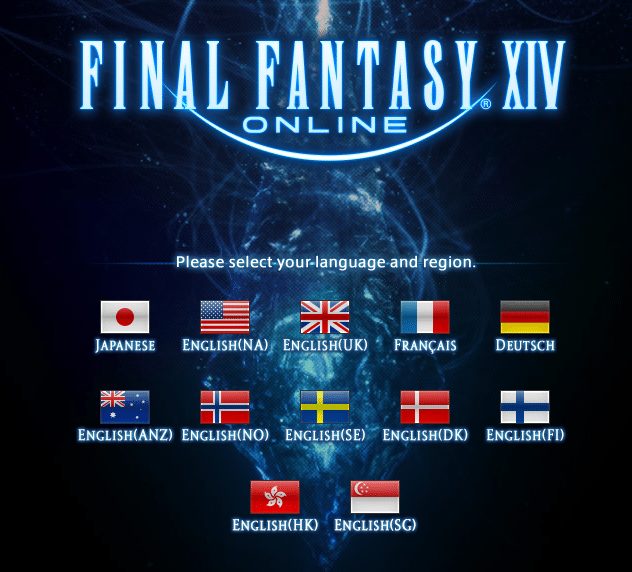
- Navegue até Meus downloads e execute o ficheiro de configuração do FINAL FANTASY FXIV.
- Siga as instruções para concluir a instalação.
Método 16: Crie outra conta de utilizador
Um perfil de utilizador corrompido pode ser a causa do problema. Crie um novo perfil de utilizador seguindo um guia para criar uma conta de utilizador local no Windows 10.
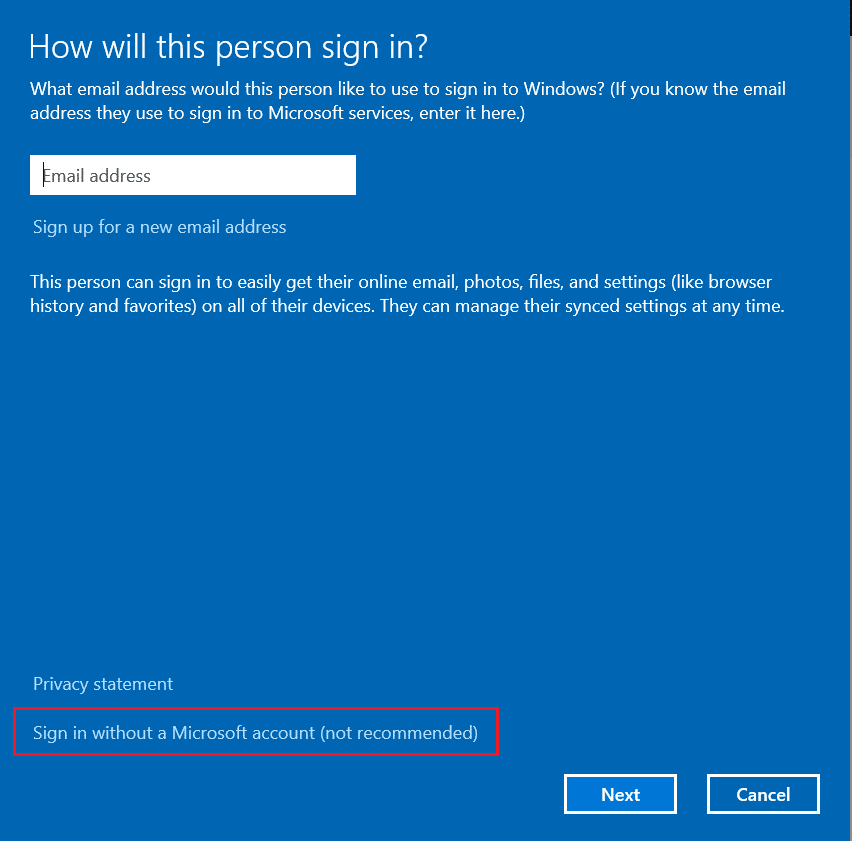
Método 17: Execute uma Inicialização Limpa
Execute uma inicialização limpa para eliminar componentes corrompidos. Siga um guia sobre como redefinir o Windows 10 sem perder dados.
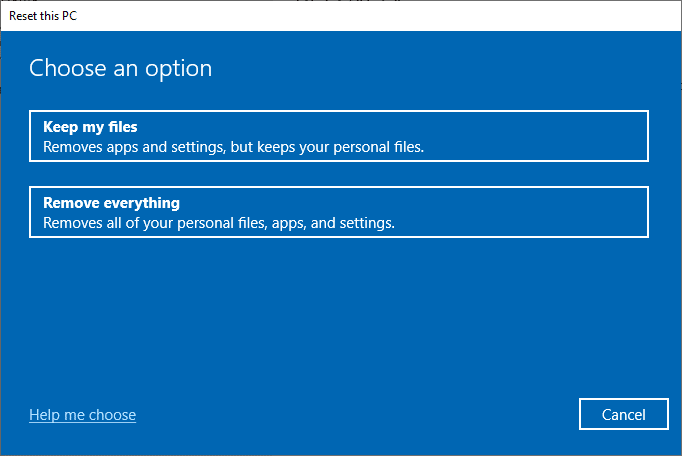
Método 18: Execute a Restauração do Sistema
Restaure o seu computador para um ponto anterior no tempo em que estava a funcionar corretamente. Consulte um guia sobre como usar a Restauração do Sistema no Windows 10.
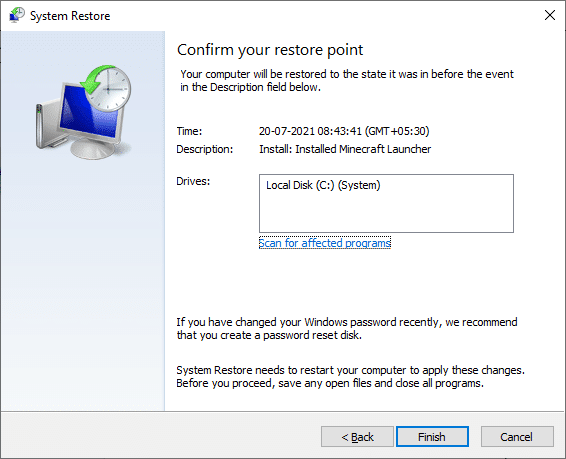
***
Esperamos que este guia tenha sido útil para resolver o problema de download dos arquivos de patch do FFXIV. Informe-nos sobre o que gostaria de aprender a seguir. Não hesite em contactar-nos com as suas questões e sugestões através da secção de comentários abaixo.